Q. Cách xử lý khi chức năng hiển thị đa ngôn ngữ không hiển thị chuẩn?
- Đối tượng độc giả:
- Nhân viên
- Gói:
- Simple HRHR Essentials0 yênTalent ManagementHR Strategy
A. Hãy thử tải lại trang hoặc thử xoá bộ nhớ cache và cookies
Cập nhật (refresh) trang
Hãy cập nhật trình duyệt đang sử dụng và tải lại trang.
Việc tải lại trang có thể mất thời gian hoặc có khả năng không tải được hiển thị đa ngôn ngữ.
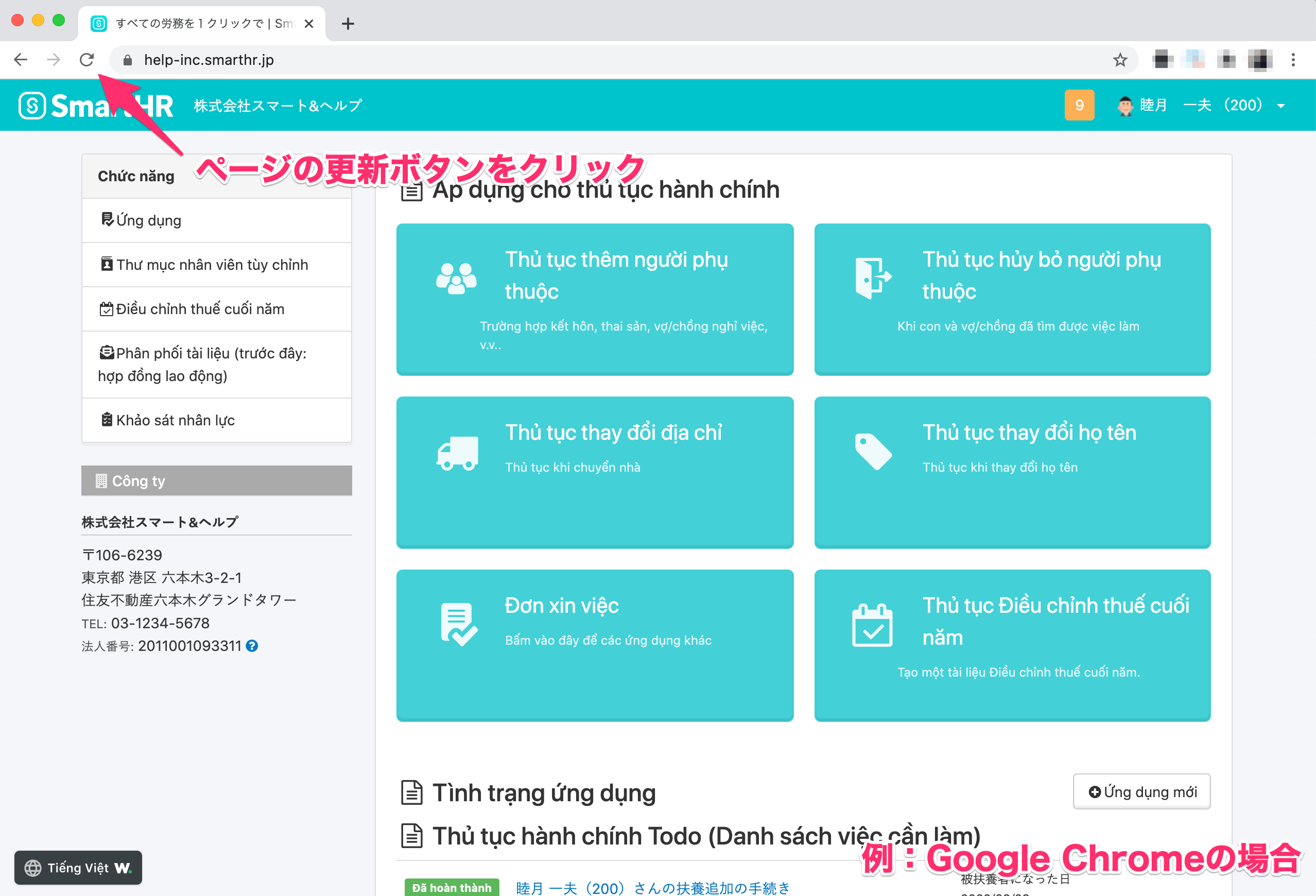 画像を表示する
画像を表示する
Xóa cache và cookie của trình duyệt
Hãy xóa cache và cookie của trình duyệt, rồi kiểm tra nội dung hiển thị một lần nữa.
Google Chrome
Xóa bộ nhớ đệm và cookie|Hỗ trợ Tài khoản Google別タブで開く
Safari
Trường hợp sử dụng iPhone, iPad
Trường hợp sử dụng Mac
Thiết lập bộ nhớ đệm nội dung trên máy Mac|Hướng dẫn sử dụng macOS別タブで開く
Quản lý cookie và dữ liệu trang web trong Safari trên máy Mac|Hướng dẫn sử dụng Safari別タブで開く
Firefox
Cách xóa bộ nhớ đệm Firefox|Hỗ trợ của Firefox別タブで開く
Xóa cookie và dữ liệu trang web trong Firefox|Hỗ trợ của Firefox別タブで開く
Microsoft Edge
Xem và xóa lịch sử trình duyệt trong Microsoft Edge|Hỗ trợ và hướng dẫn của Microsoft Edge別タブで開く
Xóa cookie trong Microsoft Edge|Hỗ trợ và hướng dẫn của Microsoft Edge別タブで開く
Trường hợp đã thử tất cả các biện pháp trên mà vẫn không giải quyết được
Có khả năng đã xảy ra lỗi.
Hãy thông báo tình trạng tới quản trị viên và báo họ liên hệ tới SmartHR.
Ngoài ra, nếu bạn sử dụng SmartHR trên máy tính, bạn có thể chụp ảnh màn hình theo các bước dưới đây và gửi đính kèm khi liên hệ để giúp dễ dàng xác định nguyên nhân.
Cách chụp ảnh màn hình và Trình kiểm tra Inspector
1. Mở trang bị lỗi hiển thị đa ngôn ngữ, và nhấn tổ hơp phím sau:
- Dùng Mac: nhấn giữ đồng thời ba phím Option + Cmd + I
- Dùng Windows: Shift + Ctrl + I
Khi nhập câu lệnh, trình kiểm tra (Inspector) sẽ hiện ra trên màn hình.
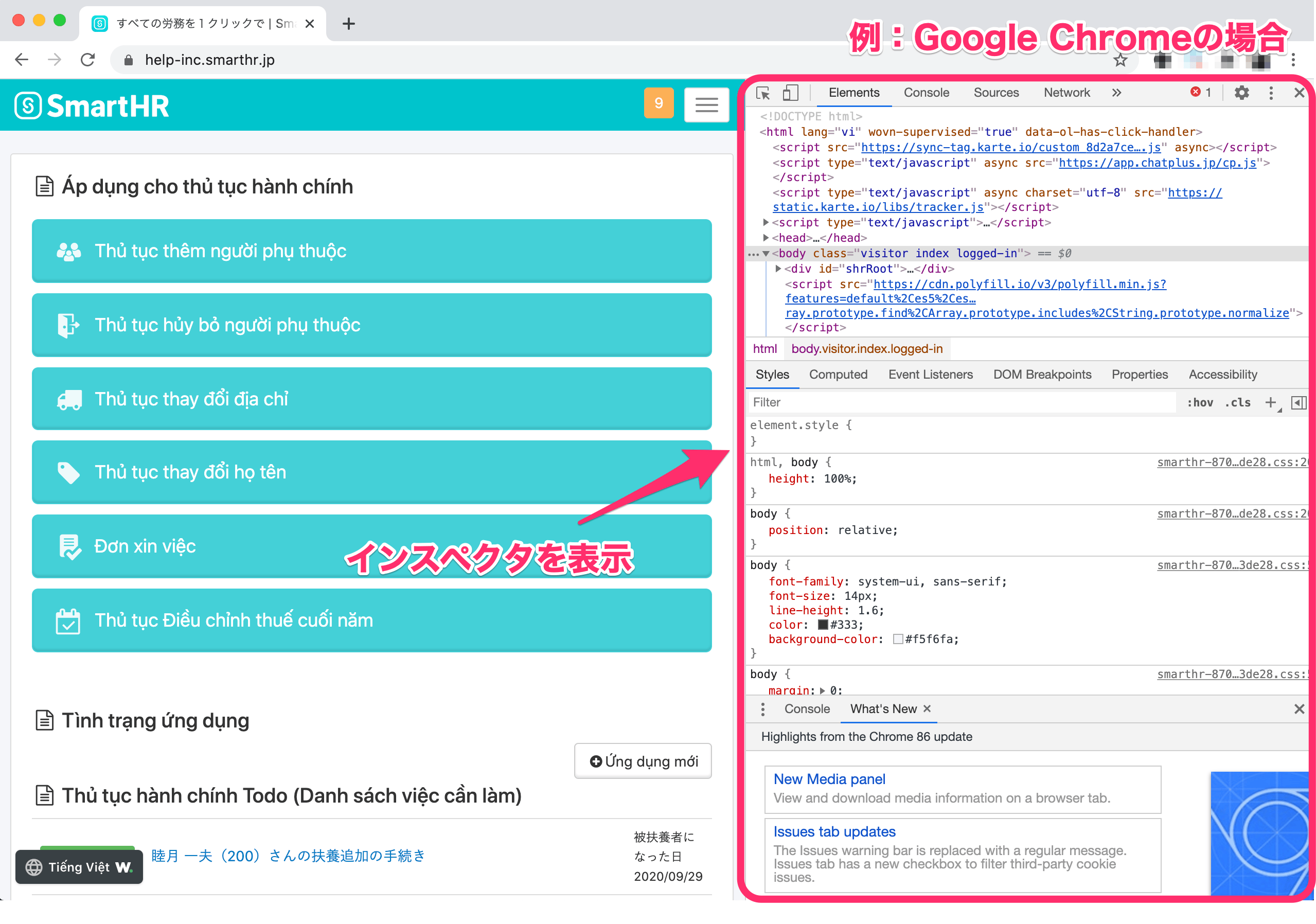 画像を表示する
画像を表示する
2. Chụp ảnh màn hình
Xem trang hỗ trợ dưới đây để biết cách chụp ảnh màn hình.
Chụp ảnh màn hình trên Mac|Hỗ trợ của Apple別タブで開く
Cách chụp và chú thích cho ảnh chụp màn hình trên Windows 10|Hỗ trợ và hướng dẫn của Windows別タブで開く
Hãy chụp ảnh màn hình sao cho bao quát được cả 2 nội dung là “đường link đang hiển thị” và “phần mềm kiểm tra” như hình dưới đây.
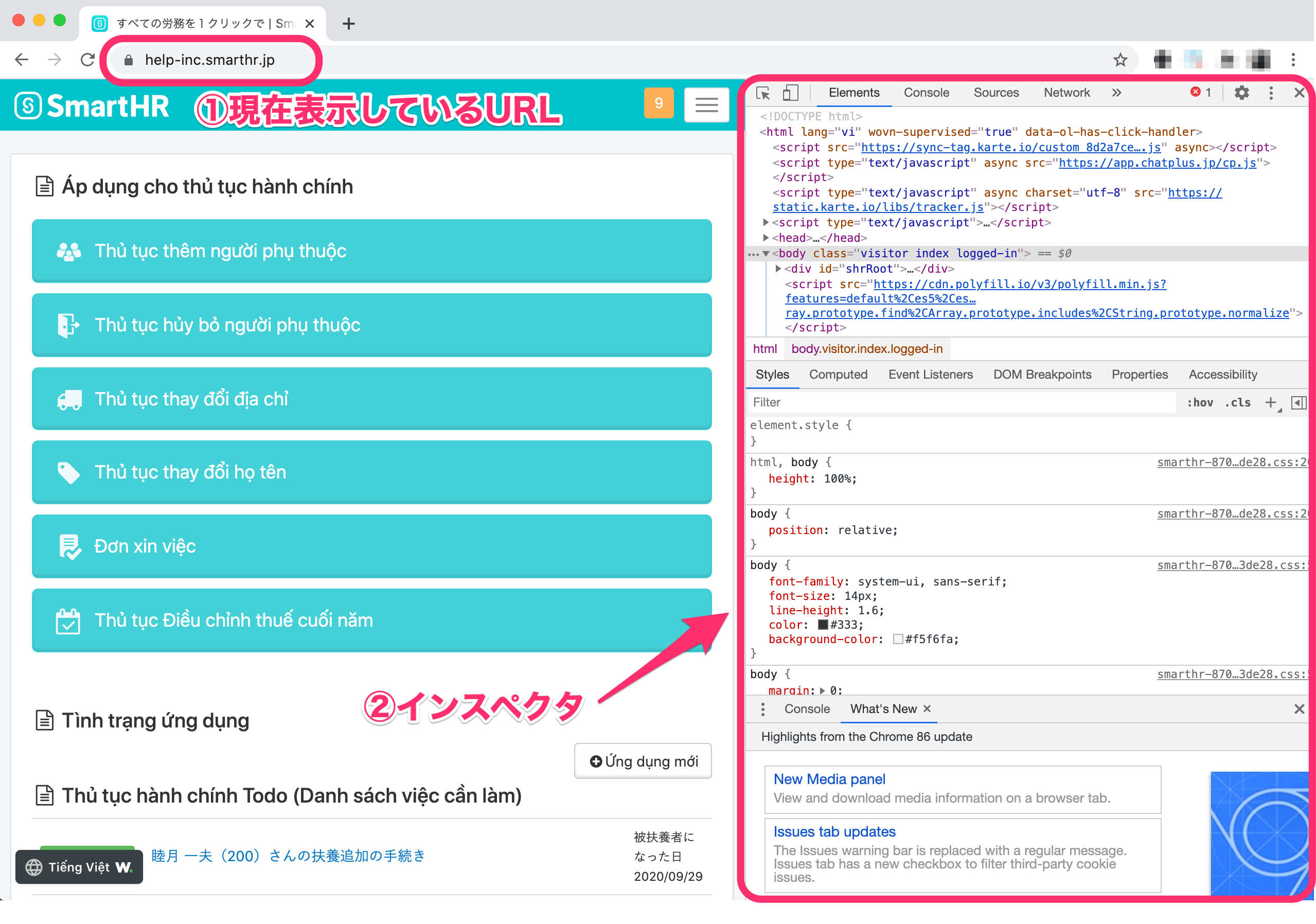 画像を表示する
画像を表示する